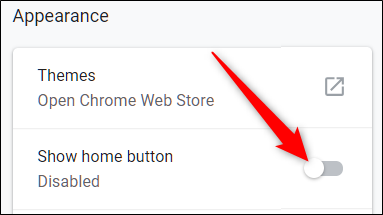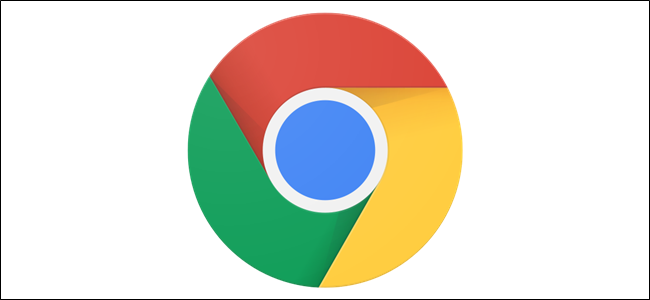
Lembra quando todos os navegadores da web tinham um botão que redirecionava você de volta para uma página inicial pré-determinada? Embora o Google se orgulhe de ter uma interface descomplicada, algumas pessoas relembram os dias em que você podia clicar em um botão e retornar à sua página inicial.
Como mostrar ou ocultar o botão Home
O Google Chrome oculta o botão “Home” de sua barra de tarefas por padrão para fornecer às pessoas uma interface limpa. No entanto, algumas pessoas sentem falta de um botão que o leva instantaneamente de volta a uma página da web específica com o clique de um botão. O botão não desapareceu para sempre, basta seguir estas etapas para recuperá-lo.
Abra o Chrome, clique no ícone do menu e, em seguida, clique em “Configurações”. Como alternativa, você pode digitar chrome://settings/ na Omnibox para ir diretamente para lá.
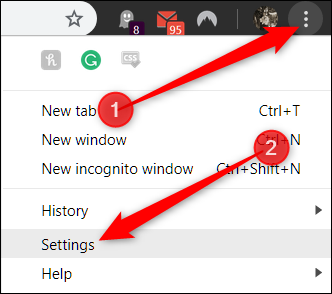
Role para baixo e sob o título Aparência, ative “Mostrar botão inicial”.
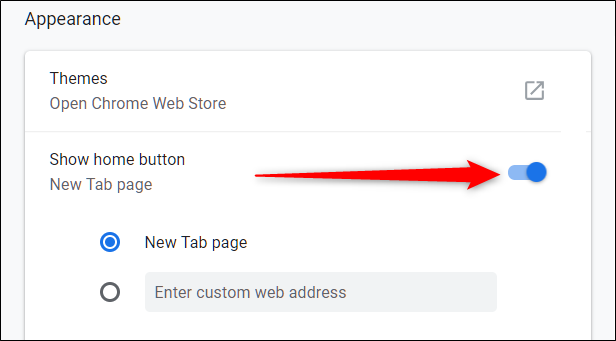
Assim que você alterna o botão Início, ele aparece imprensado entre a Omnibox e o botão Atualizar / Parar.

A configuração padrão o redirecionará para a página Nova guia , mas clicar no botão + (mais) para abrir uma nova guia já faz isso, o que torna isso um pouco redundante.
Para obter o máximo do botão Página inicial, você pode configurá-lo para direcionar ao seu site favorito digitando-o no campo fornecido ao ativá-lo.
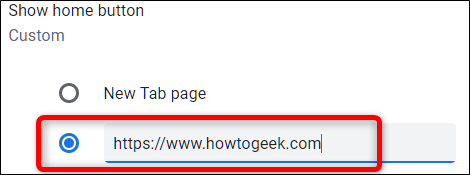
Agora, sempre que clicar no botão Página inicial, você será redirecionado para um URL específico em vez de ver a página Nova guia.
Se você quiser ocultar o botão Home, volte chrome://settingse alterne “Mostrar botão Home” para a posição desligado.